Novērsiet Office 365 aktivizācijas kļūdu. Mēs nevarējām sazināties ar serveri
Miscellanea / / November 28, 2021
Novērsiet Office 365 aktivizācijas kļūdu. Mēs nevarējām sazināties ar serveri: Office 365 ir lielisks rīks, kas ir iepriekš instalēts operētājsistēmā Windows 10, taču jums tas ir jāiegādājas, ja vēlaties to izmantot tālāk, un tas ir vienkāršs solis. Bet cik grūti ir jābūt Office 365 aktivizēšanai? Ja esat šeit, ticiet man, tas ir ļoti grūti, bet neuztraucieties, mums ir risinājums jūsu problēmai. Aktivizējot Office 365, var tikt parādīta kļūda 0x80072EFD vai 0x80072EE2 kopā ar ziņojumu, kurā norādīts:
Mēs nevarējām sazināties ar serveri. Lūdzu, mēģiniet vēlreiz pēc dažām minūtēm.
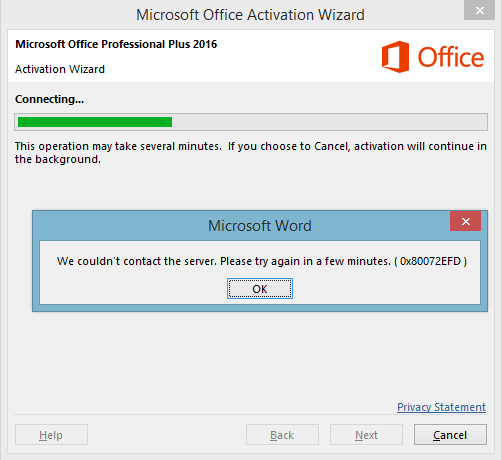
Par iepriekš minēto kļūdu ziņo daudzi lietotāji, kuri ir iegādājušies Office 365, bet nevarēja to aktivizēt iepriekš minētās kļūdas dēļ. Tālāk ir norādīti daži risinājumi, kas palīdzēs novērst šo problēmu.
Saturs
- Novērsiet Office 365 aktivizācijas kļūdu. Mēs nevarējām sazināties ar serveri
- 1. metode: noteikti atjauniniet Windows datumu un laiku.
- 2. metode: atspējojiet starpniekserveri
- 3. metode: īslaicīgi izslēdziet pretvīrusu programmatūru
- 4. metode: īslaicīgi izslēdziet Windows ugunsmūri
- 5. metode: labojiet Microsoft Office 365
- 6. metode: pievienojiet jaunu DNS servera adresi
- 7. metode: atinstalējiet un atkārtoti instalējiet Office 365
Novērsiet Office 365 aktivizācijas kļūdu. Mēs nevarējām sazināties ar serveri
Pārliecinieties, ka izveidot atjaunošanas punktu tikai gadījumā, ja kaut kas noiet greizi.
1. metode: noteikti atjauniniet Windows datumu un laiku.
1. Nospiediet Windows taustiņu + I, pēc tam atlasiet Laiks un valoda.

2.Izslēgt ‘Automātiski iestatiet laikuun pēc tam iestatiet pareizo datumu, laiku un laika joslu.

3. Restartējiet datoru, lai saglabātu izmaiņas.
2. metode: atspējojiet starpniekserveri
1. Nospiediet Windows taustiņu + I, pēc tam noklikšķiniet Tīkls un internets.

2. Kreisās puses izvēlnē atlasiet Starpniekserveris.
3. Pārliecinieties izslēdziet starpniekserveri sadaļā “Izmantot starpniekserveri”.
‘
4. Vēlreiz pārbaudiet, vai varat novērst Office 365 aktivizācijas kļūdu. Mēs nevarējām sazināties ar serveri, ja ne, tad turpiniet.
5. Nospiediet Windows taustiņu + X, pēc tam atlasiet Komandu uzvedne (administrators).

6. Ierakstiet komandu "netsh winhttp atiestatīt starpniekserveri“ (bez pēdiņām) un nospiediet taustiņu Enter.
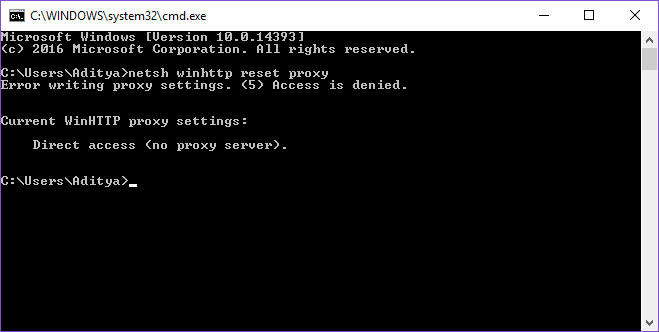
7. Ļaujiet iepriekšminētajam procesam pabeigt un pēc tam restartējiet datoru, lai saglabātu izmaiņas.
3. metode: īslaicīgi izslēdziet pretvīrusu programmatūru
Pretvīrusu programmas atspējošana var arī palīdzēt aktivizēt Microsoft Office 365, jo dažreiz tas neļauj programmai piekļūt internetam, un tas varētu būt šajā gadījumā.
4. metode: īslaicīgi izslēdziet Windows ugunsmūri
Iespējams, vēlēsities īslaicīgi atspējot savu ugunsmūri, jo tas var bloķēt Microsoft Office 365 piekļuvi internetam un tāpēc tas nevar izveidot savienojumu ar serveri. Lai Novērsiet Office 365 aktivizācijas kļūdu. Mēs nevarējām sazināties ar serveri, jums ir jāatspējo Windows ugunsmūris un pēc tam mēģiniet aktivizēt savu Office abonementu
5. metode: labojiet Microsoft Office 365
1. Nospiediet Windows taustiņu + X, pēc tam atlasiet Vadības panelis.

2. Noklikšķiniet Atinstalējiet programmu un atrodiet 365. kabinets.

3. Atlasiet Microsoft Office 365 un noklikšķiniet Mainīt loga augšpusē.

4. Pēc tam noklikšķiniet uz Ātrais remonts un gaidiet, līdz process ir pabeigts.
5. Ja tas neatrisina problēmu, atinstalējiet Office 365 un instalējiet to vēlreiz.
6. Ievadiet produkta atslēgu un pārbaudiet, vai varat Novērsiet Office 365 aktivizācijas kļūdu. Mēs nevarējām sazināties ar serveri.
6. metode: pievienojiet jaunu DNS servera adresi
1. Nospiediet Windows taustiņu + X, pēc tam atlasiet Vadības panelis.
2. Atlasiet “Skatiet tīkla statusu un uzdevumus” sadaļā Tīkls un internets.
3. Tagad noklikšķiniet uz sava Wi-Fi un pēc tam noklikšķiniet uz Īpašības.

4. Atlasiet Interneta protokola versija 4 (TCP/IPv4) un noklikšķiniet uz Rekvizīti.

5. Izvēlieties lietot šādas DNS servera adreses un ierakstiet šo:
Vēlamais DNS serveris: 8.8.8.8
Alternatīvais DNS serveris: 8.8.4.4

6. Noklikšķiniet uz Labi un vēlreiz uz Labi, lai aizvērtu atvērtos logus.
7. Nospiediet Windows taustiņu + X, pēc tam atlasiet Komandu uzvedne (administrators).
8. Ierakstiet šo komandu un nospiediet taustiņu Enter:
ipconfig /flushdns
9. Tagad vēlreiz mēģiniet aktivizēt Office 365 kopiju.
7. metode: atinstalējiet un atkārtoti instalējiet Office 365
1. Noklikšķiniet šī vienkāršā labošanas poga lai atinstalētu Office.
2. Palaidiet iepriekš minēto rīku, lai veiksmīgi atinstalētu Office 365 no datora.
3. Lai atkārtoti instalētu Office, veiciet tālāk norādītās darbības Lejupielādējiet un instalējiet vai atkārtoti instalējiet Office savā datorā vai Mac datorā.
4. Tagad mēģiniet vēlreiz aktivizēt Office 365, un šoreiz tas darbosies.
Tas arī viss, jums ir izdevies Novērsiet Office 365 aktivizācijas kļūdu. Mēs nevarējām sazināties ar serveri bet, ja jums joprojām ir kādi jautājumi par šo rokasgrāmatu, uzdodiet tos komentāru sadaļā.



